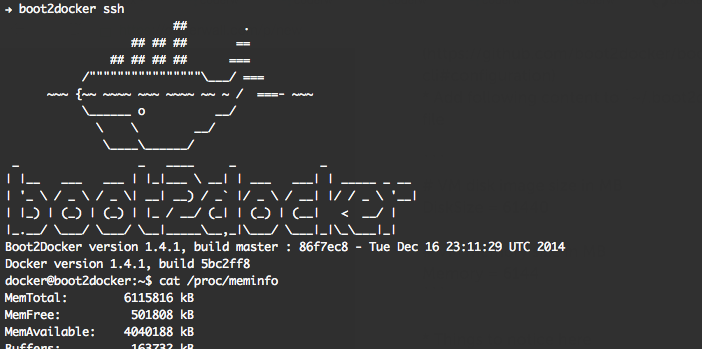Docker com boot2docker
- No ambiente OSX, você deve instalar o docker com boot2docker (leve linux VM)
- Mais informações: Instale o docker com boot2docker no OSX
Problema de espaço com boot2docker
Às vezes, ao trabalhar com o docker no ambiente OSX, você pode obter o erro
nenhum espaço deixado no dispositivo
A razão para este erro é
o tamanho total das imagens do docker excede o espaço alocado para a VM boot2docker
Para superar esse problema, você pode simplesmente remover as imagens indesejadas.
Às vezes, isso não funciona, porque você pode obter alguma situação em que o docker daemon não pode ser iniciado (por causa do problema de espaço na VM boot2ocker)
Nesta situação, você deve aumentar o espaço alocado para boot2docker VM
Aumente o espaço da VM boot2docker
- Você pode aumentar o espaço da VM boot2docker sem remover / destruir as imagens existentes.
- Mais informações: redimensionamento do volume boot2docker
- Aqui, vou demonstrar como inicializar o boot2docker com mais espaço e memória por meio do perfil do boot2docker.
- Desta forma, você remove / destrói a VM boot2docker existente (portanto, ele removerá todas as imagens / contêineres / camadas locais do docker)
- A seguir estão as etapas
1. Pare e destrua boot2docker
boot2docker stop
boot2docker destroy2. Crie o perfil boot2docker
- Crie o arquivo de configuração boot2docker em sua casa
~/.boot2docker/profile(crie este diretório e arquivo se não existir) - Podemos configurar o espaço e a memória da VM boot2docker por meio deste arquivo de configuração
- Mais informações: configuração do boot2docker
- Adicionar o seguinte conteúdo ao
~/.boot2docker/profilearquivo
# VM disk image size in MB
DiskSize = 61440
# VM memory size in MB
Memory = 6144Coisas para notar aqui
- DiskSize = 61440 irá alocar 60 GB de espaço para boot2docker VM
- Memory = 6144 irá alocar 6 GB de memória para boot2docker VM
Depois de definir as configurações, você deve reinicializar o boot2docker VM
3. Reinicializar boot2docker
boot2docker init
boot2docker start- Este comando cria uma VM boot2docker com 60 GB de espaço e 6 GB de memória
- Você pode verificar esta configuração via ssh’ing para boot2docker VM
# connect to boot2docker VM
boot2docker ssh
# verify configuration
df -h
cat /proc/meminfo- A seguir está um exemplo de saída de
cat /proc/meminfo